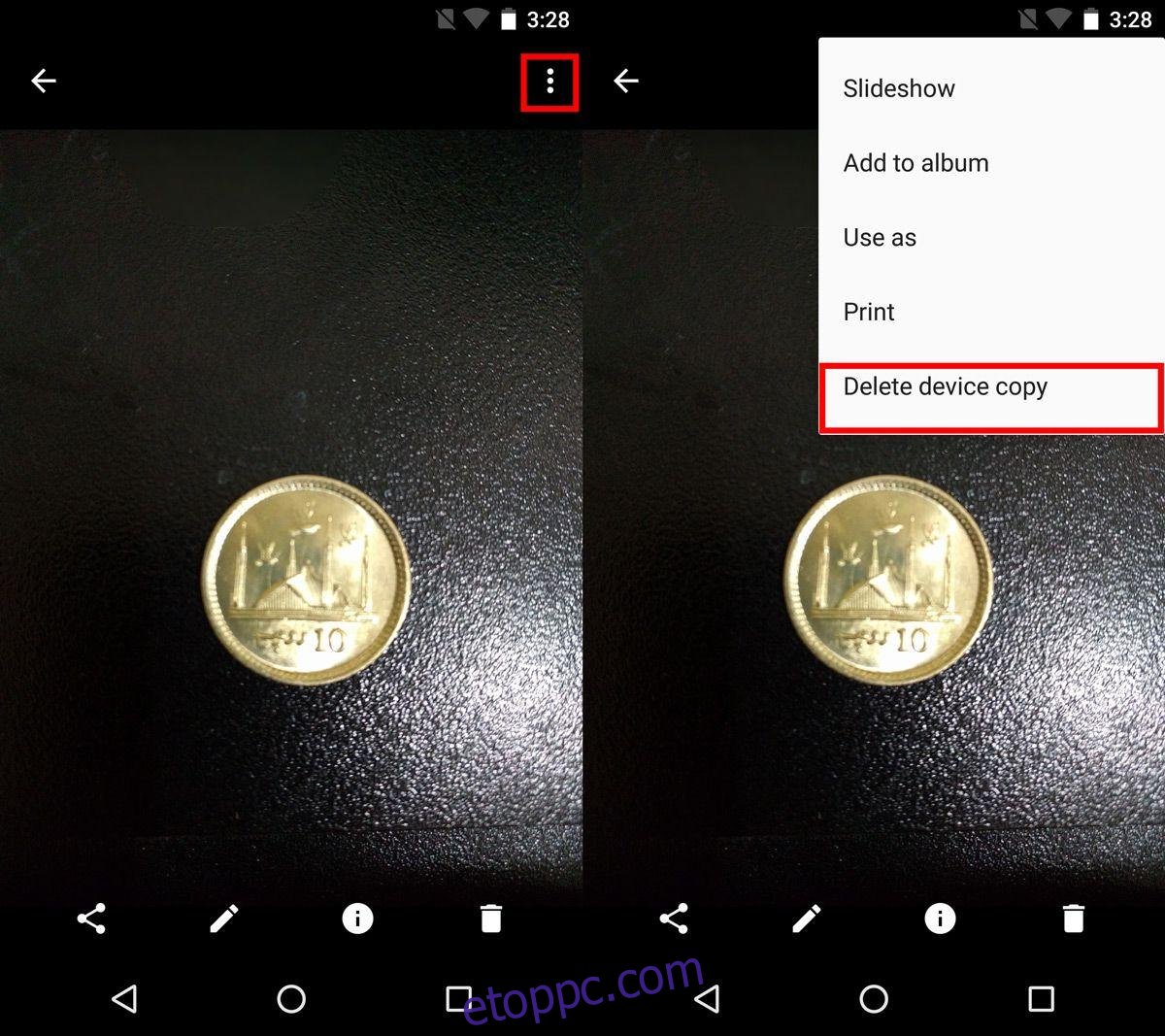A Google Drive korlátlan helyet kínál a fényképek biztonsági mentésére és tárolására. Jelentős helyet foglaló HD-fotók esetén ez a funkció elég fantasztikus. Amikor biztonsági másolatot készít a fényképekről, a Google Drive-tárhely érintetlen marad. Ha olyan eszközt vásárolt, amelyen nincs sok tárhely, ez nagyszerű módja annak, hogy ne fogyjon ki rajta a hely. Természetesen nem jó, ha csak a fényképekről készítünk biztonsági másolatot. Ez nem szabadít fel automatikusan helyet az eszközön. Tárhely felszabadításához el kell távolítania egy fényképet az eszközről. Az egyetlen dolog az, hogy ha biztonsági másolatot készít, és szinkronizálja a fotókat a Google Drive-val, a fotó törlése az eszközről azonnal hozzáadja azt. Szólnia kell a Google Fotóknak, hogy távolítson el egy fotót az eszközéről, de továbbra is őrizze meg a Google Drive-ban.
Távolítson el egy fényképet az eszközről
Feltételezzük, hogy már készít biztonsági másolatot a fényképekről a Google Drive-ra. Ha nem tudja, hogyan kell ezt megtenni, olvassa el a következő részt, majd térjen vissza ehhez.
Nyissa meg a Fotók alkalmazást Android-eszközén. Nyissa meg az eszközről eltávolítani kívánt, de a Google Drive-on megőrizni kívánt fotót. Érintse meg a túlcsordulás gombot a jobb felső sarokban, és válassza az „Eszköz másolatának törlése” lehetőséget a menüből. Ezzel eltávolítja a fotót az eszközről, de egy másolata továbbra is megmarad a Google Drive-ban.
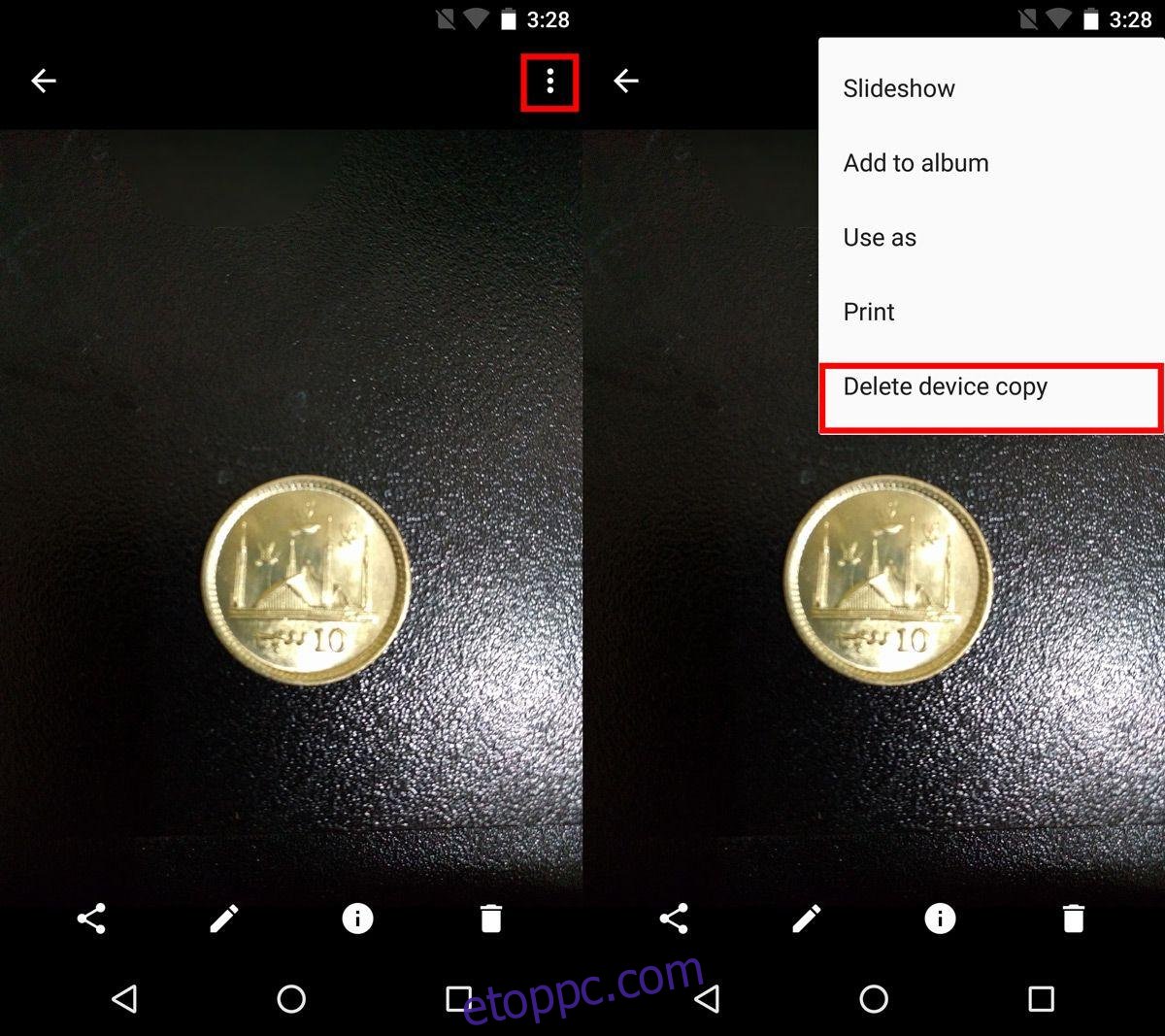
Ha több fényképet szeretne eltávolítani az eszközről, érintse meg és tartsa lenyomva egy fényképet a kiválasztásához. Miután kiválasztási módban van, koppintson a ikonra, és válassza ki az összes többi fotót, amelyet el szeretne távolítani az eszközről. Miután kiválasztotta a fényképeket, érintse meg a túlcsordulás gombot a jobb felső sarokban, és válassza az „Eszköz másolatának törlése” lehetőséget a menüből.
Fényképek biztonsági mentése a Google Drive-ra
Ha nem készít biztonsági másolatot a fényképekről a Google Drive-ra, akkor ingyenes felhőtárhelyet veszít el. Ha biztonsági másolatot szeretne készíteni a fényképekről a Google Drive-ra, nyissa meg a Fotók alkalmazást.
Koppintson a hamburger gombra a bal felső sarokban. A navigációs fiókból válassza ki a ‘Beállítások’ menüpontot. Koppintson a „Biztonsági mentés és szinkronizálás” elemre, és engedélyezze a Biztonsági mentés és szinkronizálás képernyő tetején található kapcsolóval. Ezután görgessen le, és érintse meg a „Feltöltés mérete” lehetőséget. A megjelenő menüből válassza a „Kiváló minőség” lehetőséget. Ha az „Eredeti” lehetőséget választja, a fényképek a Google Drive tárhelyébe kerülnek. A korlátlan tárhely eléréséhez a Kiváló minőséget kell kiválasztania.
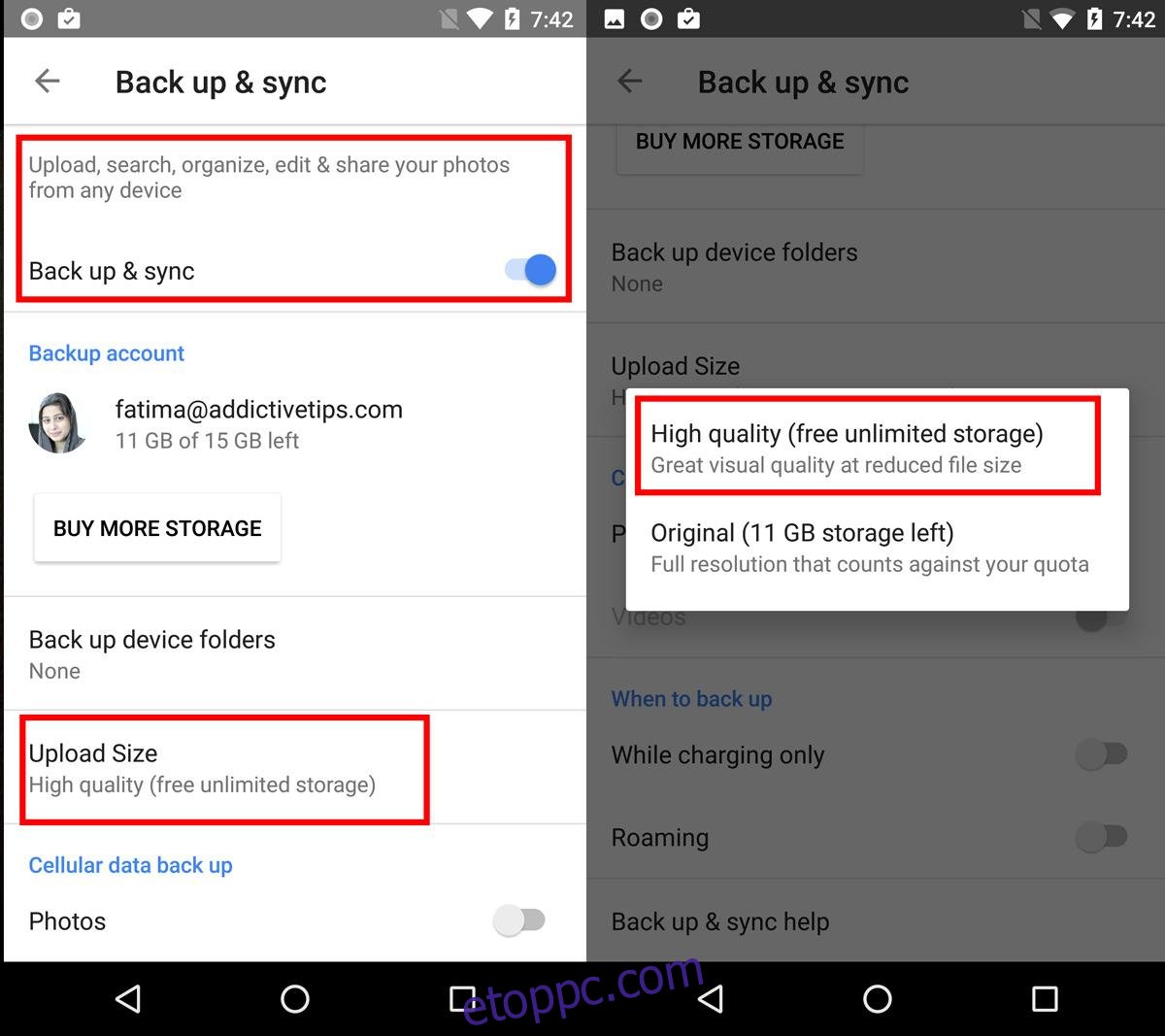
Ezt követően, amikor fényképeket készít a telefonján, és a rendszer biztonsági másolatot készít róluk a Google Drive-ra, a fenti utasítások szerint eltávolíthatja őket az eszközről.